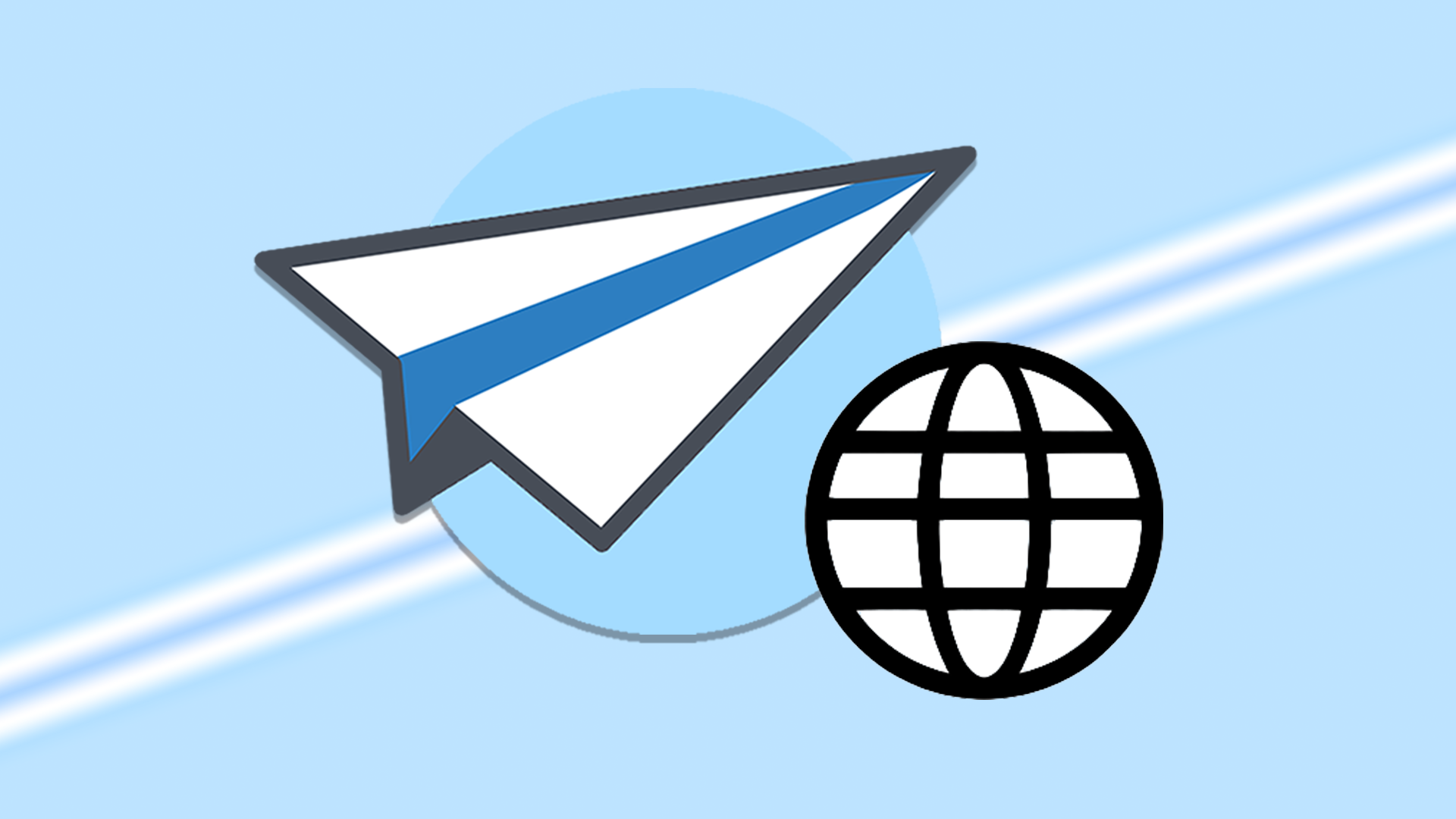
Una de las funciones de AppSheet más demandadas en empresas que operan en distintos países es como cambiar el idioma en la App, dependiendo de la configuración que requiera cada usuario. Por ello en esta guía te enseñaremos como puedes llevar a cabo AppSheet Configuración multiidioma.
AppSheet Configuración multiidioma: opciones para lograr tu configuración correctamente
En primer lugar, tenemos que definir si la App va a estar en un único idioma o en varios. Esto va a determinar la forma en la que vamos a tener que acometer el cambio.
Opción 1: Un único idioma diferente al inglés
Es la opción más sencilla, para esto únicamente vas a tener que ir dentro del editor de AppSheet al apartado de UX, y seguidamente a la pestaña de Localize.
Dentro de ella podrás ver los diferentes elementos de sistema de AppSheet que te serán mostrados cuando hagas diferentes operaciones dentro de la App. Cómo “guardar” (Save) o simplemente sincronizar (Sync). Dentro de estos campos deberás introducir el texto en tu idioma deseado.
En nuestro caso, es en español o castellano. Y seguidamente tendrás que marcar el botón de texto simple, representado con la letra T como se ve en la imagen a continuación.

Tras realizar los cambios en los campos que deseas (recomendamos hacerlo en todos), Simplemente deberás guardar y ya podrás ver tu cambio desde el momento en que tu App de AppSheet se esté sincronizando.
Opción 2: Configuración multiidioma
Una opción más compleja, pero más útil, es darle al usuario la opción de cambiar el idioma de su App desde la opción de Settings en el menú superior izquierda del dispositivo. Para configurar esta opción tenemos que seguir los siguientes pasos dentro del editor de AppSheet.
Primero se deberá crear una tabla con tantas columnas como campos de sistema hay en las Apps de AppSheet. En este video encontrarás cómo hacerlo paso a paso y un ejemplo de tabla con más de 100 idiomas:
Segundo, se deberá ir a la parte de Data, dentro de ella iremos a la pestaña User Settings. Una vez allí crearemos una columna virtual para idioma y la definiremos como una columna REF y activado el campo Show cómo se ve en la imagen siguiente:

Esta columna REF debe ir referenciada internamente a la tabla de idiomas añadida previamente. Y por último simplemente seleccionar el idioma deseado desde Settings (menú superior izquierda) y refrescar la aplicación.
Y ¡Voilá! Ya lo tendríamos, esto sería todo para la configuración multiidiomas de appsheet, si quieres saber más sobre nuestros cursos o aprender las expresiones, no dudes en visitar nuestro apartado de servicios.
Buen día,tengo el inconveniente de que me traduce la app al Español automáticamente y me transforma los apellidos y datos particulares.como puedo evitar esa traducción.
Hola Alejandro,
Esto lo hace tu navegador, se suele poder desactivar desde la barra de dirección web a la derecha.
No es recomendable traducir automáticamente con AppSheet ya que pierde funcionalidad!
Un saludo!